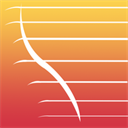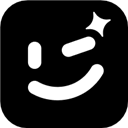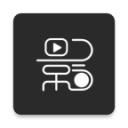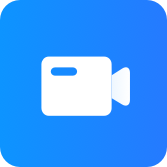win7系统怎么用cmd打开文件 win7系统使用cmd打开文件方法
作者:佚名 来源:xp下载站 时间:2024-09-12 15:04
电脑中的功能和操作很多,其中有一些操作就是为了给用户快捷操作的,用户可以使用cmd命令符来运行和操作一下文件和功能,有一些用户都是刚刚接触电脑,不知道win7系统怎么用cmd打开文件,这个要怎么操作呢?那么下面小编就带大家win7系统使用cmd打开文件方法。
win7系统怎么用cmd打开文件
方法一:
1、首先我们打开命令提示符,按下win+R组合键打开运行,输入 cmd 点击确定打开命令提示符;
2、比如我们要打开的是之前编译好了exe文档,以下面这个D盘中文件夹C-debug文件夹中的lianxi 程序为例;
3、要注意输入的格式:d:\c\debug\lianxi。完成之后直接按下回车键,系统会将结果返回在输入框下方:
当然在是不知道文件名的情况下,我们可以先在cmd中输入dir,这样就能够看到d盘中所有的文件夹和文件名,然后按照详细路径输入即可打开了!
方法二:
1、点击桌面右下角【开始】,在搜索程序和文件中键入:cmd,打开cmd命令窗口;
2、找到要打开的EXE文件所在文件夹路径,如:Photoshop.exe 所在文件夹路径D:\PHOTOSHOP;
3、在cmd命令窗口输入:start+空格+D:\PHOTOSHOP\Photoshop.exe ,即可运行EXE程序。